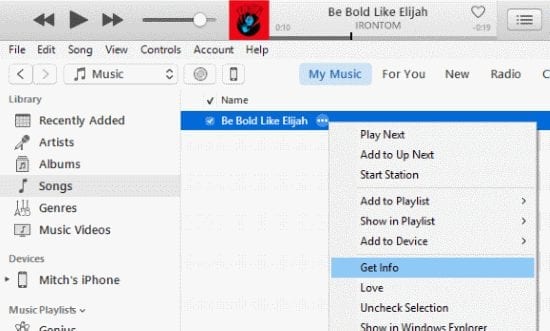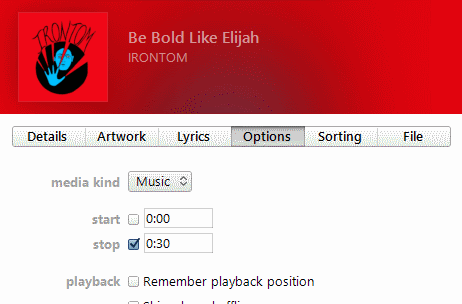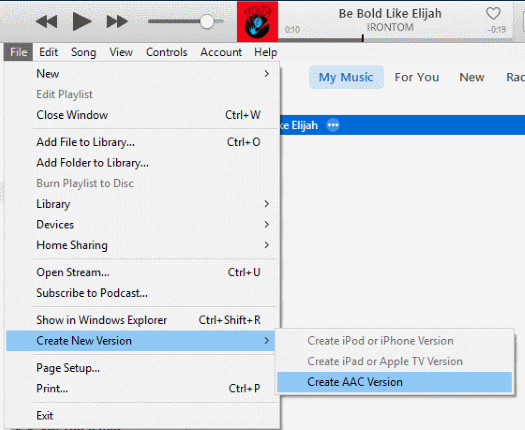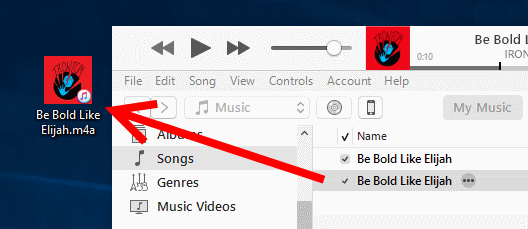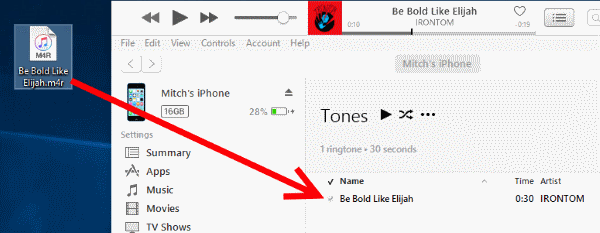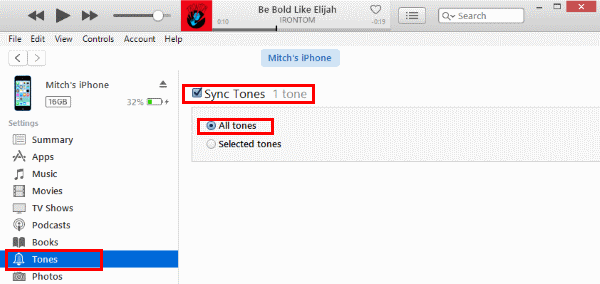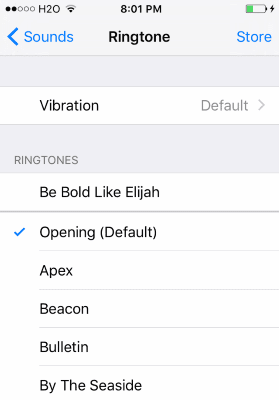Cuando intentas obtener tonos de llamada para tu iPhone de Apple, tienes varias opciones diferentes. Puede comprar tonos de llamada de iTunes o crear tonos de llamada de su biblioteca de música existente siguiendo estos pasos.
Nota: Estos pasos solo funcionarán para la música comprada en iTunes Store. Puede comprobar si se ha comprado un artículo haciendo clic con el botón derecho en la barra de clasificación superior y marcando el amable opción. Los elementos se mostrarán como «comprados» o «protegidos» si se compraron a través de iTunes.
- Desde iTunes, vaya a «Editar«>»Preferencias«>»Importar configuraciones«.
- Asegúrese de que el «Importar usando«La configuración está establecida en»Codificador AAC«.
- Vaya a su biblioteca de música, haga clic con el botón derecho o presione Ctrl y haga clic en la canción que desea usar como tono de llamada y seleccione «Obtener informacion«.
- Bajo el «Opciones«, Revisa la pestaña»Hora de inicio«y»Tiempo de parar”, A continuación, configure la canción para que se reproduzca en un intervalo de 30 segundos o menos. En este ejemplo, lo detuve a los 30 segundos (0:30). Haga clic en «Correcto‘Una vez terminado.

- Mientras la canción todavía está resaltada en iTunes, seleccione «Depositar«>»Crea una nueva versión«>»Crea una versión de AAC«.

- Se crea una nueva versión de 30 segundos de la canción en iTunes. Arrastre y suelte este archivo en su escritorio.

- Haga clic derecho en el archivo en su escritorio y cámbiele el nombre con un .m4r extensión.

- Conecta tu iPhone a tu computadora.
- En iTunes, seleccione el icono de su dispositivo, luego abra el «Sombras«Opción debajo de»En mi dispositivo«sección.
- Arrastre el archivo de música cuyo nombre cambiamos en el paso 7 al «Sombras”En iTunes.

- Selecciona el «Sombras«Opción en el»configuraciones«Y asegúrate de que el»Tonos de sincronización«es verificado.

- Presione el «Sincronizar»Para sincronizar iTunes con su iPhone.
- Después de sincronizar su dispositivo, la canción ahora está disponible para ser seleccionada como tono de llamada de iPhone en «configuraciones«>»Sonidos«>»Alarma«.

Una vez que haya terminado con todo eso, asegúrese de hacer clic derecho en la canción que usamos originalmente, elija «Obtener informacion«Y devuelve el intervalo a la normalidad»Opciones«Pestaña.
Estos pasos funcionan para iTunes para Windows, Linux y MacOS en su computadora y todas las versiones de iOS para su iPhone.